word怎么设置一二级标题?我们在电子数码产品中,常常会遇到一些问题,比如一级二级标题怎么设置等问题,我们该怎么处理呢。接下来就让我们来一起来看看吧,希望能帮你解决到相关问题。
word怎么设置一二级标题
1、全选Word文档中的文字。
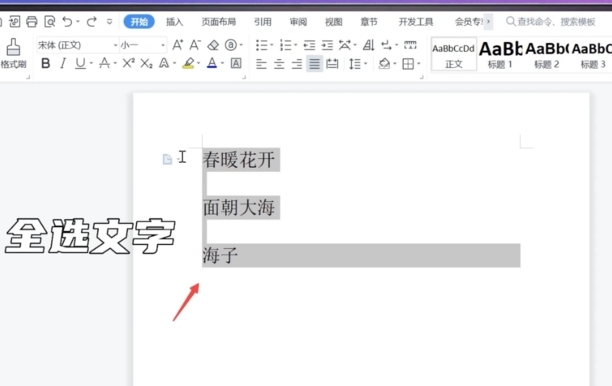
2、点击开始工具栏中的编号。
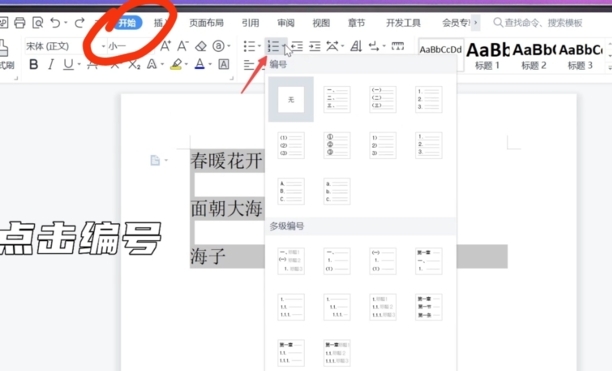
3、选择喜欢的多级编号点击设置。一二标题就设置好
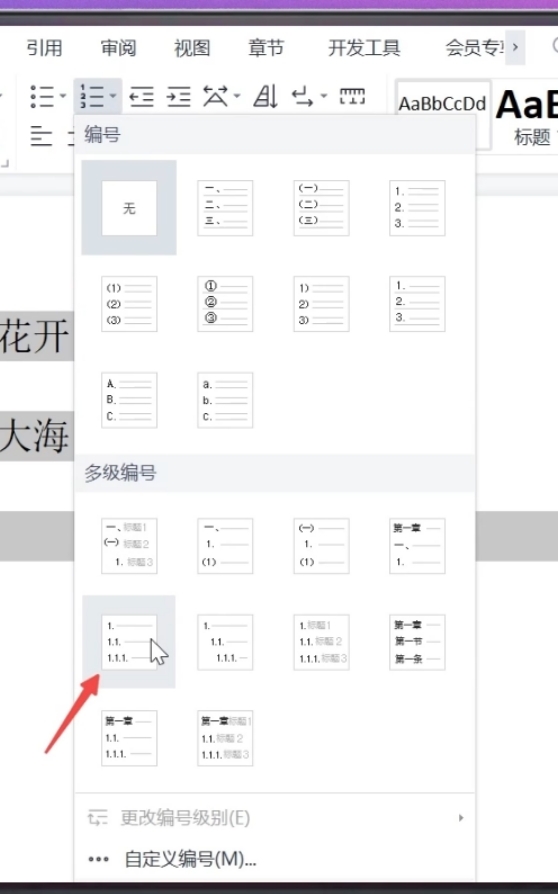
一级二级标题怎么设置
第一:word是目前非常实用的办公软件,我们在编辑文字的时候总会根据内容添加相关的标题,那么怎么给添加的标题设置一级二级标题呢;
第二:接下来我来告诉大家具体步骤,首先打开Word文档,选中需要改成一级标题的文字,点击【开始】菜单下工具栏的【标题1】,按照同样的方法选中需要改成二级标题的文字,点击【开始】菜单下工具栏的【标题2】;
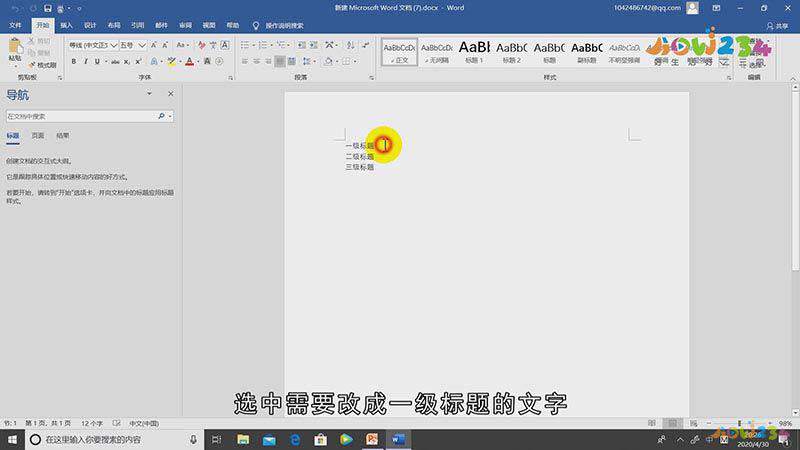
第三:如果标题的格式不符合要求,我们可以设置一级标题和二级标题的具体格式,右键点击【标题1】,选择【修改】,在弹出窗口设置标题1的字体、字号等格式,完成后点击【确定】,可以依次操作其他的标题,以上就是一级二级标题设置的步骤。
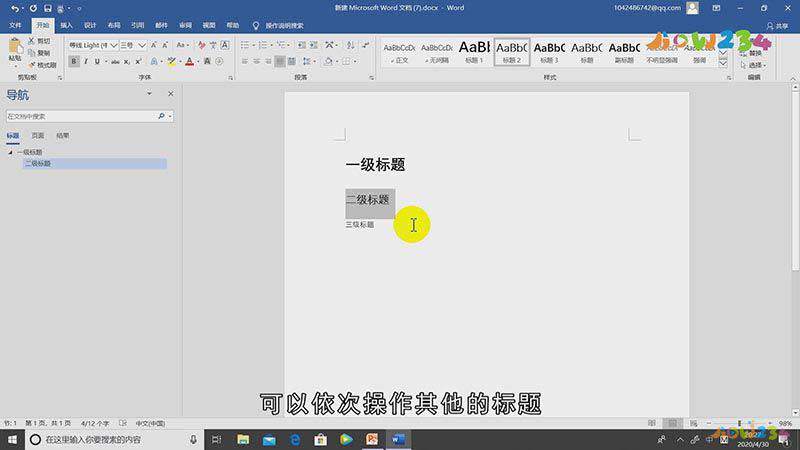
总结
本图文教程演示机型:戴尔 5570,适用系统:Windows 10 家庭中文版,软件版本:Excel 2016。以上就是关于一级二级标题怎么设置的全部内容,希望本文的介绍能帮你解决到相关问题,如还需了解其他信息,请关注本站其他相关信息。
